Ar kyla problemų dėl „Android“ telefono „Wi-Fi“ ryšio? Jei jūsų ryšys ribotas, jūs nesate vieni, o mes pasiruošę padėti. Šiuolaikiniame skaitmeniniame pasaulyje patikima interneto prieiga yra būtina, nesvarbu, ar dirbate biure, ilsisitės namuose ar transliuojate muziką kelyje.
Nors internete yra daug straipsnių apie šią problemą, ne visi jie siūlo praktinius sprendimus. Sudarėme patikrintus metodus, kurie padės jums įveikti šį iššūkį, kad galėtumėte sklandžiai vėl prisijungti prie interneto. Išnagrinėkime riboto „Wi-Fi“ ryšio problemos „Android“ įrenginyje sprendimus ir kaip juos veiksmingai įgyvendinti.
Riboto „Wi-Fi“ ryšio supratimas
Daugelis vartotojų reguliariai susiduria su šia problema. Jei jūsų „Wi-Fi“ ryšys rodo įspėjamąją piktogramą, rodančią ribotą ryšį, tai reiškia, kad „Android“ telefonas gali prisijungti prie „Wi-Fi“, bet yra interneto prieigos problema.
Veiksmingos strategijos ribotam ryšiui „Android“ išspręsti
Dabar, kai žinote, ką reiškia ribotas „Wi-Fi“ ryšys, tikimės, kad šie sprendimai padės išspręsti problemą.
1. Patvirtinkite savo „Wi-Fi“ tinklą
Pirmiausia turėtumėte patikrinti „Wi-Fi“ tinklo veikimą. Pabandykite prie to paties „Wi-Fi“ prijungti kitą „Android“ įrenginį ir pažiūrėkite, ar jis veikia. Jei kiti įrenginiai gali prisijungti be problemų, problema gali kilti dėl jūsų įrenginio.
Jei „Wi-Fi“ neveikia ir kituose įrenginiuose, pagalbos kreipkitės į savo interneto paslaugų teikėją.
2. Iš naujo paleiskite įrenginį
Kaip pažymėta keliuose vadovuose, paprastas paleidimas iš naujo dažnai gali išspręsti nedidelius nesklandumus. Iš naujo paleiskite išmanųjį telefoną ir maršrutizatorių. Prieš vėl įjungdami maršrutizatorių, maždaug 30 sekundžių išjunkite jį. Jei tai neišsprendžia problemos, išbandykite kitus metodus.
3. Pamirškite ir iš naujo užmegzkite „Wi-Fi“ ryšį
Kartais jūsų telefone saugomi „Wi-Fi“ duomenys gali būti sugadinti arba pasenę, todėl gali kilti ryšio problemų. Norėdami tai išspręsti, atlikite šiuos veiksmus:
- Eikite į telefono nustatymus , tada pasirinkite „Wi-Fi“ arba ilgai paspauskite „Wi-Fi“ piktogramą, kad patektumėte tiesiai į nustatymus.
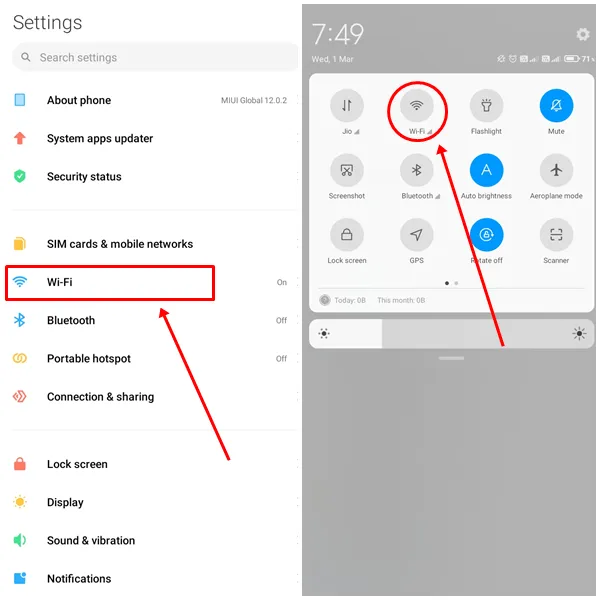
- Pasirinkite probleminį tinklą.
- Bakstelėkite Pamiršti tinklą .
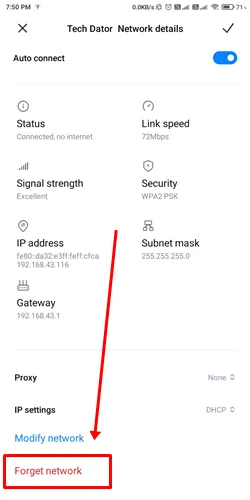
- Prisijunkite iš naujo prie to paties „Wi-Fi“ tinklo.
4. Įsitikinkite, kad data ir laikas yra teisingi
Neteisingi datos arba laiko nustatymai taip pat gali sukelti ryšio kliūčių. Įsitikinkite, kad jūsų įrenginyje rodoma teisinga data, laikas ir laiko juosta, atlikdami šiuos veiksmus:
- Atidarykite Nustatymai , tada eikite į Papildomi nustatymai .
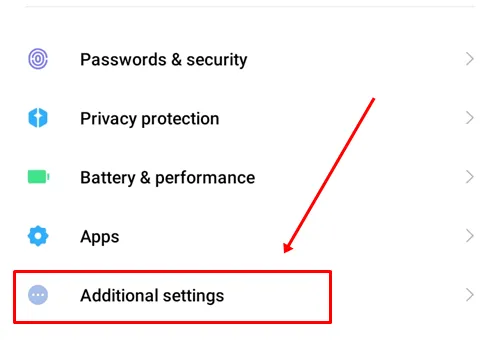
- Spustelėkite Data ir laikas .
- Įjunkite automatinės datos ir laiko bei automatinės laiko juostos perjungiklius .
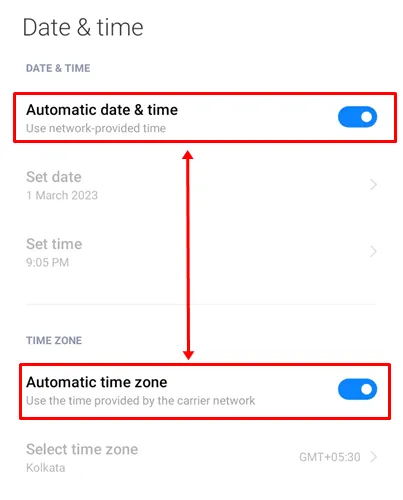
5. Išjunkite VPN
Jei naudojate VPN, tai gali trukdyti jūsų interneto ryšiui. Laikinai išjunkite VPN ir patikrinkite, ar interneto ryšys stabilizuojasi. Jei jums reikia VPN, apsvarstykite galimybę pereiti prie kito serverio.
6. Pakeiskite IP nustatymus
Turite dvi IP nustatymų parinktis: DHCP ir statinį . Perjungimas tarp jų kartais gali išspręsti ribotą ryšio problemą. Štai kaip:
- Eikite į Nustatymai > „Wi-Fi“ ir pasirinkite atitinkamą tinklą.
- Bakstelėkite IP nustatymai ir perjunkite į Statinis .
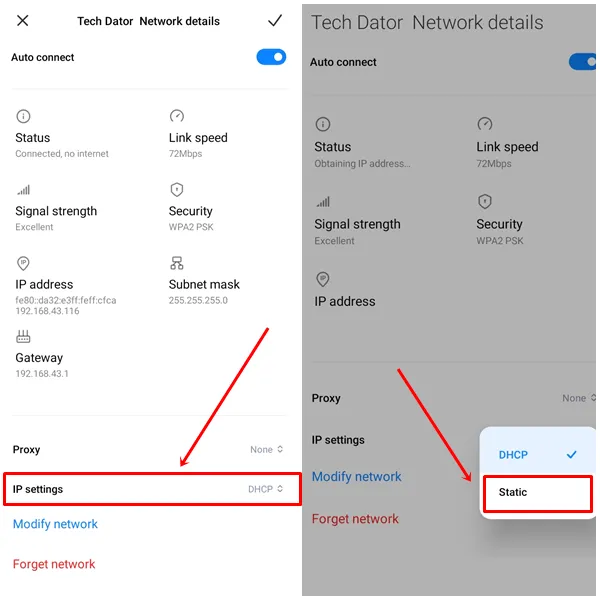
7. Užtikrinkite teisingą IP adreso naudojimą
Jei IP nustatymų perjungimas nepadėjo, patikrinkite, ar jūsų IP adresas yra tikslus. Telefonas ir „Wi-Fi“ turi turėti tą patį adresų diapazoną. Kai naudojate statinį IP, turėtumėte įvesti tokią informaciją kaip šliuzas ir DNS.
- Pirmieji trys IP adreso skaitmenys (192.168.1.x) turi išlikti vienodi visame tinkle, kur x gali būti bet koks skaičius nuo 1 iki 255 .
- Patikrinkite savo šliuzo IP adresą maršrutizatoriaus nustatymų puslapyje.
- DNS naudokite „Google“ serverio adresus: DNS 1 kaip 8.8.8.8 ir DNS 2 kaip 8.8.4.4 .
8. Iš naujo nustatykite tinklo nustatymus
Jei ribotas ryšys išlieka, gali padėti iš naujo nustatyti tinklo nustatymus „Android“ įrenginyje. Šis procesas išvalys tinklo konfigūraciją (pvz., „Wi-Fi“ ir „Bluetooth“), bet neištrins asmeninių duomenų. Štai kaip galite iš naujo nustatyti tinklo nustatymus:
- Pasiekite savo telefono nustatymus .
- Pasirinkite Ryšys ir bendrinimas ir spustelėkite Reset Wi-Fi, Mobile Networks ir Bluetooth .
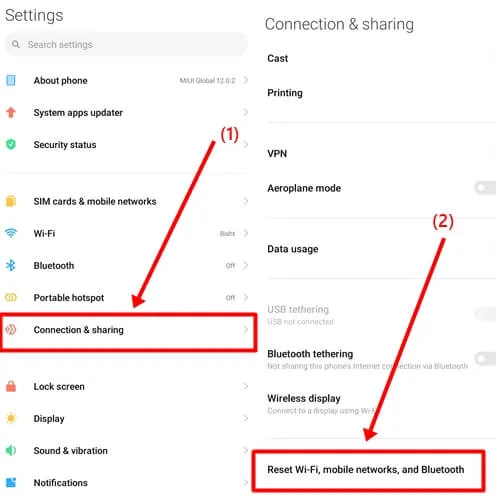
- Paspauskite mygtuką Reset Settings .
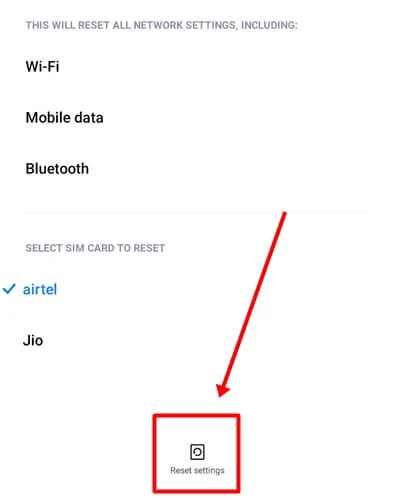
Išvada
Išnagrinėjome įvairius sprendimus, kaip išspręsti riboto ryšio problemą „Android“ įrenginiuose. Tikimės, kad viena iš šių parinkčių išspręs jūsų problemą.
Jei problemos tęsis, nedvejodami pakomentuokite toliau pateikdami savo situacijos aprašymą ir mes jums padėsime. Jei šis vadovas jums pasirodė vertingas, pasidalykite juo su tais, kurie gali susidurti su panašia problema.
Parašykite komentarą